oppo手机拍内景怎么拍才能清晰又好看?
如何用OPPO手机拍出专业级内景照片
内景拍摄常面临光线复杂、空间受限、色彩还原不准等问题,但OPPO手机凭借强大的影像系统,能轻松应对这些挑战,本文将从光线运用、构图技巧、功能设置、后期优化四个维度,详细解析如何用OPPO手机拍出高质量内景照片。

光线管理:内景拍摄的核心竞争力
内景光线多为混合光源(自然光+灯光),容易导致画面过曝或阴影死黑,OPPO手机的“超清夜景”和“AI场景增强”功能能有效平衡光影,但手动调整光线方向更能提升照片质感。
自然光优先,避免逆光
- 拍摄时机:选择上午10点前或下午4点后的柔和自然光,避免正午强光造成的 harsh 阴影。
- 位置选择:靠近窗户但不对准直射光,利用窗帘柔化光线,若窗外光线过强,可拉上纱帘形成漫反射,让光线更均匀。
混合光源下的白平衡校准
内景常见的色温问题(如灯光偏黄、自然光偏蓝),可通过OPPO手机的“专业模式”手动调整白平衡:
- 色温值:暖光环境(3000K-4000K)调至4000K左右,冷光环境(5000K-6500K)调至5500K,避免画面偏色。
- EV补偿:若光线不足,可在专业模式中调高ISO(建议不超过1600,避免噪点),同时开启“AI降噪”功能。
人工补光技巧
- 反光板:用白色泡沫板或反光板补阴影面,尤其适合拍摄人像或静物。
- 手机闪光灯:慎用直闪,可搭配“柔光罩”或“纸巾包裹闪光灯”形成柔光,避免生硬高光。
构图与视角:让内景空间更开阔
内景空间有限,通过构图技巧可打破局促感,突出主体层次感。
经典构图法则
| 构图方式 | 适用场景 | 操作技巧 |
|----------------|-------------------------|-----------------------------------------|
| 引导线构图 | 走廊、楼梯、长条形空间 | 利用地砖、桌椅线条延伸视觉焦点,如从沙发到窗户的线条。 |
| 框架构图 | 门窗、拱门、装饰画框 | 将主体置于“框架”内,增加画面纵深感,如透过门框拍摄室内人物。 |
| 对称构图 | 大厅、对称式家具 | 以中轴线为中心,左右对称拍摄,适合展现建筑对称美。 |
| 三分法构图 | 静物、人像 | 将主体放在交叉点(如沙发上的花瓶置于左上交叉点),避免居中呆板。 |

视角选择技巧
- 低角度:贴近地面拍摄,可增强空间纵深感,适合拍摄小物件(如茶几上的茶具)或宠物。
- 俯拍:从上往下拍摄,适合展示桌面布局、美食摆盘,需保持手机与被摄物体平行。
- 仰拍:拍摄高空间(如挑高客厅),可强化建筑线条,但需开启“AI防畸变”避免线条扭曲。
OPPO手机功能深度解析:解锁专业拍摄潜力
OPPO手机的影像功能不仅限于“自动模式”,善用以下功能可大幅提升内景照片质量。
超清画质与AI场景识别
- 开启“设置-相机-超清画质”,开启后照片分辨率可达1亿像素,后期裁剪仍保持清晰。
- “AI场景识别”会自动识别内景类型(如客厅、餐厅、卧室),并优化色彩和对比度,例如拍摄餐厅时会增强食物色泽,拍摄书房时会锐化文字细节。
专业模式参数设置
| 参数 | 推荐值 | 作用说明 |
|--------------|----------------|-----------------------------------------|
| ISO | 100-800 | 光线充足时用低ISO保证纯净度,弱光可适当提高,但需配合三脚架。 |
| S(快门速度)| 1/60s-1/125s | 手持拍摄建议不低于1/60s,避免模糊;拍摄静物可慢至1/30s并配合支撑。 |
| WB(白平衡) | 自动/K值手动调节 | 根据光源色温调整,避免偏色。 |
| M(测光模式)| 点测光/中央测光 | 针对高光或阴影区域测光,避免过曝或欠曝。 |
人像模式与虚化效果
内景拍摄人像时,开启“人像模式”可模拟单反级背景虚化:
- 光圈调节:F值越小(如f/1.8),虚化越强,适合突出人物;F值大(如f/2.4)可保留部分背景细节。
- AI虚化优化:在“设置-相机-人像风格”中选择“虚化增强”,可识别头发、边缘等细节,避免“假人像”问题。
电影模式与动态视频
若拍摄内景视频,可开启“电影模式”:

- 焦点过渡:手动点击屏幕切换焦点,实现电影级景深变化,如从人物切换到背景装饰。
- 防抖增强:开启“超级防抖”,即使手持拍摄也能保持画面稳定,适合拍摄行走镜头。
后期优化:一键提升照片质感
OPPO手机的“相册编辑”功能内置专业级工具,无需第三方APP即可完成基础调色。
快速调整工具
- 亮度/对比度:内景照片易灰,适当提高对比度(+10~+20)可增强立体感,但避免高光死黑。
- 高光/阴影:降低高光(-10~-15)提亮阴影(+10~+15),平衡混合光源下的明暗差异。
- 饱和度/ Vibrance:饱和度+10可提升色彩鲜艳度,但过度会失真;“Vibrance”则智能增强自然色彩,避免肤色过红。
滤镜选择技巧
- 原色滤镜:适合拍摄客厅、书房等需要真实还原的场景,避免滤镜改变物体本色。
- 胶片滤镜:如“柯达Gold”,暖色调可增强温馨感,适合卧室、餐厅;冷色调“富士蓝”适合现代简约风格。
- 黑白滤镜:突出光影和线条,适合拍摄建筑细节或极简风格静物。
裁剪与矫正
- 裁剪:按“3:4”竖构图适合拍摄单人照,“16:9”横构图适合展现空间全景,“1:1”适合社交媒体分享。
- 透视矫正:拍摄倾斜墙面或家具时,开启“编辑-透视”功能,手动调整线条,避免畸变。
内景拍摄场景实战案例
客厅拍摄
- 重点:展现空间层次与温馨感。
- 步骤:
- 靠近窗户拍摄,利用自然光作为主光源,打开“AI场景增强”优化色彩。
- 采用三分法构图,将沙发置于右侧交叉点,左侧留白摆放绿植。
- 后期调整:提高对比度+15,降低高光-10,增强“暖白”滤镜,营造温馨氛围。
餐桌美食拍摄
- 重点:突出食物色泽与质感。
- 步骤:
- 俯拍角度,手机垂直于桌面,避免透视变形。
- 开启“超清画质+微距模式”,拍摄食物细节(如酱汁纹理)。
- 光源:用窗户侧光或环形补光灯,避免顶光造成的阴影。
- 后期:增加饱和度+20,锐化+10,使用“美食”滤镜增强食欲感。
书房阅读角拍摄
- 重点:营造安静、文艺的氛围。
- 步骤:
- 低角度拍摄,以台灯为焦点,利用书本线条引导视线。
- 开启“专业模式”,ISO 400,快门1/60s,白平衡4500K(暖黄光)。
- 后期:降低饱和度-10,增加“冷灰”滤镜,突出书籍的质感与静谧感。
用OPPO手机拍摄内景,关键在于“光线管理+构图技巧+功能适配”,无论是自动模式的便捷,还是专业模式的精准调校,都能让日常场景呈现出专业级质感,通过不断练习光线方向和构图的配合,再辅以后期优化,每个人都能用OPPO手机拍出干净、有故事感的内景照片。
版权声明:本文由环云手机汇 - 聚焦全球新机与行业动态!发布,如需转载请注明出处。





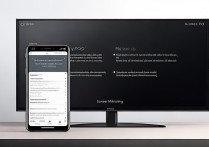






 冀ICP备2021017634号-5
冀ICP备2021017634号-5
 冀公网安备13062802000102号
冀公网安备13062802000102号